搜狗输入法如何激活?
要激活搜狗输入法,首先需要在设备上下载并安装最新版的搜狗输入法。安装完成后,进入设备的“设置”应用,找到“语言与输入法”选项,选择搜狗输入法并将其设为默认输入法。在安卓设备上,可能需要先启用输入法的权限;在iOS设备上,进入“设置”>“通用”>“键盘”中添加搜狗输入法并启用。
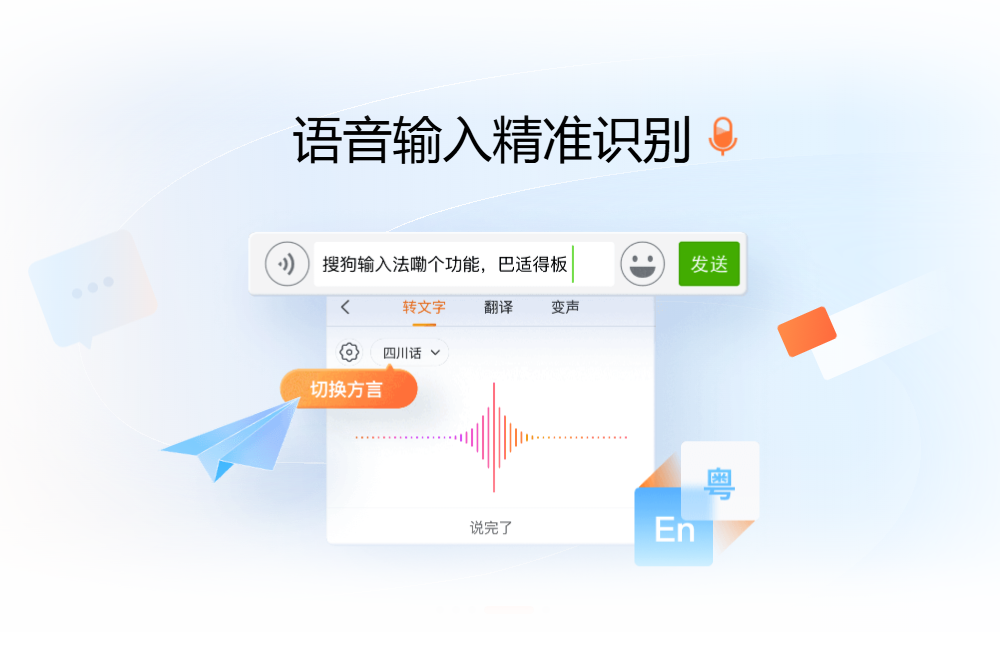
搜狗输入法激活的基本步骤
如何在安卓设备上激活搜狗输入法
下载搜狗输入法:首先,确保在安卓设备上安装了搜狗输入法。如果尚未安装,可以打开Google Play商店,搜索“搜狗输入法”并下载。下载安装完成后,点击“打开”进入应用。
进入设置并选择输入法:在设备的“设置”中,找到“语言与输入法”或“系统”设置,点击进入“输入法”选项。在此页面中,你可以管理设备上所有安装的输入法。
启用搜狗输入法并设为默认:在输入法设置页面中,找到搜狗输入法并点击启用选项。随后,选择将搜狗输入法设为默认输入法,确保它在任何应用中都能够使用。完成这些步骤后,搜狗输入法就会激活,你可以开始使用它进行中文输入。
如何在iOS设备上激活搜狗输入法
下载安装搜狗输入法:首先,打开iOS设备上的App Store,搜索“搜狗输入法”并进行下载。安装完成后,点击打开应用。
进入系统设置启用输入法:在iOS设备上,打开“设置”应用,进入“通用”选项,再点击“键盘”。在“键盘”设置页面中,找到“键盘”一栏并点击进入。
添加搜狗输入法并启用:在“键盘”设置页面中,点击“添加新键盘”,从列表中选择“搜狗输入法”,然后启用它。启用后,你可以通过切换键盘按钮在任何应用中选择搜狗输入法进行输入。在输入界面上,点击输入框时,搜狗输入法将自动出现,并可开始使用。
激活搜狗输入法后的设置与配置
如何设置搜狗输入法为默认输入法
进入设备设置:在安卓设备上,打开“设置”应用,找到“语言与输入法”或“系统”设置,点击进入“输入法”选项。在iOS设备上,打开“设置”>“通用”>“键盘”设置。
选择搜狗输入法:在输入法设置页面中,找到搜狗输入法。对于安卓设备,点击“默认输入法”,然后选择搜狗输入法;对于iOS设备,确保搜狗输入法已被添加至可用键盘列表。
确认设为默认输入法:在设置完成后,返回输入界面,搜狗输入法将自动成为默认输入法。此时,无论在任何输入框中,你都可以使用搜狗输入法进行中文输入,系统会自动切换到搜狗输入法。
配置搜狗输入法的语言与键盘布局
选择输入语言:在输入法设置中,搜狗输入法允许用户选择输入的语言类型。在安卓设备中,进入“设置”>“语言与输入法”>“搜狗输入法”>“语言设置”中选择中文、英文等语言选项。iOS设备同样可以通过“设置”>“通用”>“键盘”来选择输入语言。
调整键盘布局:搜狗输入法支持不同的键盘布局模式,如全键盘、九宫格等。进入“设置”>“键盘布局”选项,选择适合自己输入习惯的键盘布局。全键盘适合熟悉拼音输入的用户,而九宫格布局适合喜欢简洁布局的用户。
自定义快捷键和符号输入:搜狗输入法还允许用户自定义快捷键,以提高输入效率。可以在“高级设置”中找到“快捷键设置”选项,配置常用的符号或短语快捷输入,减少输入时的重复操作。此外,用户还可以选择启用手写输入功能,或者配置表情符号的快捷输入方式。
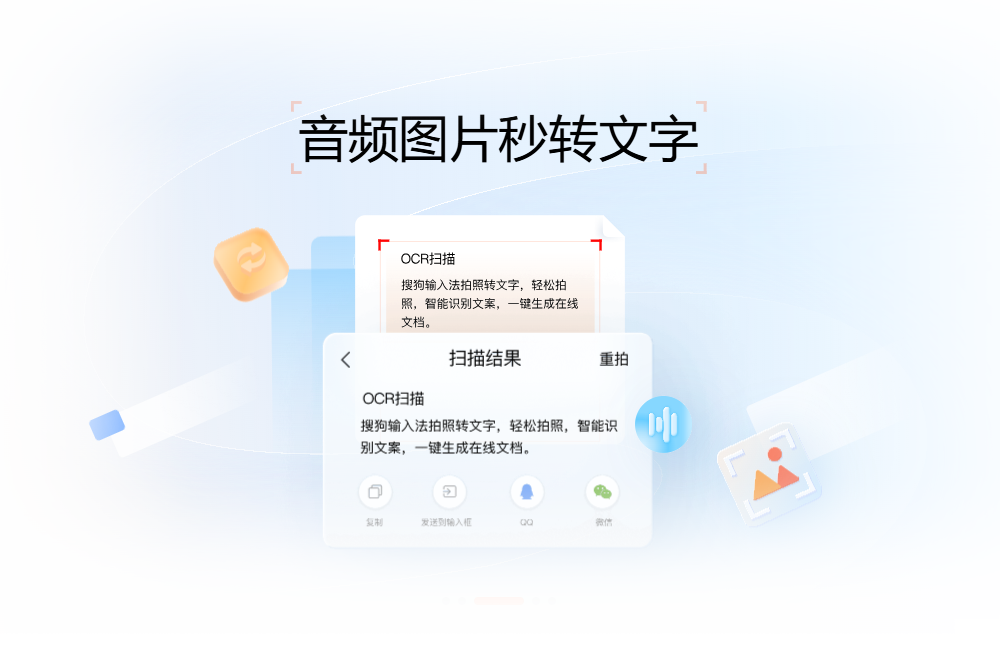
搜狗输入法的云输入功能激活
如何启用搜狗输入法的云输入功能
登录搜狗账户:首先,确保你已经在搜狗输入法中登录了搜狗账户。打开搜狗输入法,进入设置页面,找到“登录”选项,输入你的搜狗账号和密码,完成登录操作。登录后,云输入功能才能正常激活。
启用云输入功能:登录后,进入搜狗输入法的设置界面,找到“云输入”或“云词库”选项。点击启用云输入功能,系统会自动同步最新的云端词库和输入设置,确保你能够享受云输入带来的智能推荐和个性化服务。
选择云输入模式:在启用云输入后,你可以选择是否启用实时云输入模式。如果你希望搜狗输入法能够根据你的输入习惯实时更新云端数据,确保输入更精准,可以启用这个功能。同时,确保你的设备连接到稳定的网络,云输入功能依赖网络传输。
云输入功能激活后的使用效果
提高输入准确性:启用云输入后,搜狗输入法会根据你的输入习惯和使用频率,智能地推荐最常用的词汇和短语。通过云端数据的同步和分析,输入法能够提供更加精准的词汇联想,从而提高输入的准确性,特别是在处理专业术语或长文本输入时,云输入能大大提升输入效率。
跨设备同步输入习惯:云输入功能不仅在单一设备上生效,还能在你登录相同账户的不同设备之间同步输入习惯和词库。这意味着你可以在手机、平板或电脑等设备上继续使用一致的词库和输入方式,无需重复设置,大大提升了跨设备使用时的便捷性。
实时更新云词库:云输入功能使得搜狗输入法的词库可以实时更新,自动获取最新的词汇和热门词语。无论是社交媒体上的热词,还是行业内的专业术语,云输入都能够根据用户需求进行快速更新,确保输入法的词库始终保持最新,避免使用过时的词汇。
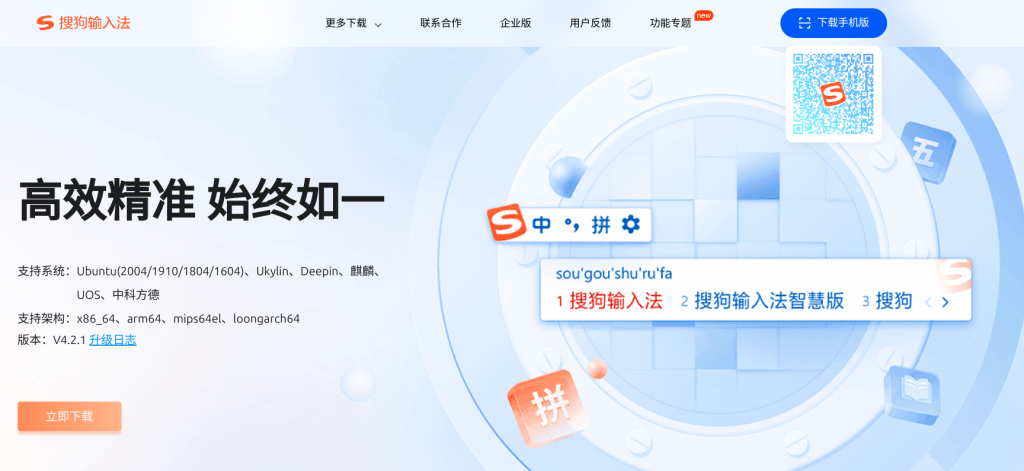
搜狗输入法激活后的个性化设置
如何设置搜狗输入法的皮肤与主题
选择皮肤和主题:首先,确保你已经成功激活了搜狗输入法。在设置界面中,找到“皮肤与主题”选项,进入后你可以选择搜狗输入法提供的多种皮肤和主题。系统提供的主题涵盖了简约、卡通、商务等多种风格,适合不同的用户需求。
下载和应用新主题:除了系统默认的皮肤和主题,搜狗输入法还提供了“主题商店”功能。用户可以浏览并下载更多样式的皮肤和主题,定期更新皮肤库,让输入法界面保持新鲜感。下载并选择你喜欢的主题后,点击“应用”按钮,主题会立刻生效,改变输入法的外观风格。
自定义主题设置:如果你希望更个性化的输入法界面,搜狗输入法也支持用户自定义主题。你可以自定义背景图片、输入框的透明度和按钮的样式等,打造一个专属于你的输入界面,提升输入体验的舒适感。
自定义快捷键和输入法风格
配置快捷键:在搜狗输入法的设置中,你可以自定义快捷键来提高输入效率。进入“高级设置”选项,找到“快捷键”设置,点击后可以为不同的操作分配快捷键。例如,你可以为切换中英文、切换输入模式(如拼音、五笔)等操作设置专属快捷键。这样,每次输入时,使用快捷键可以更快速地切换功能,减少繁琐的操作。
调整输入法风格:搜狗输入法还允许用户调整输入框的显示样式。在设置中,你可以选择输入框的透明度、背景颜色及字体大小等。通过这些设置,可以让输入法界面更加符合个人审美,提升输入时的视觉体验。
启用手势与语音控制:搜狗输入法支持一些额外的控制方式,如手势操作和语音控制。你可以设置手势来执行常用的操作,例如滑动屏幕来切换输入法模式,或者通过语音输入来快速完成输入。通过这些自定义选项,你可以将搜狗输入法调整为最适合自己使用习惯的状态。
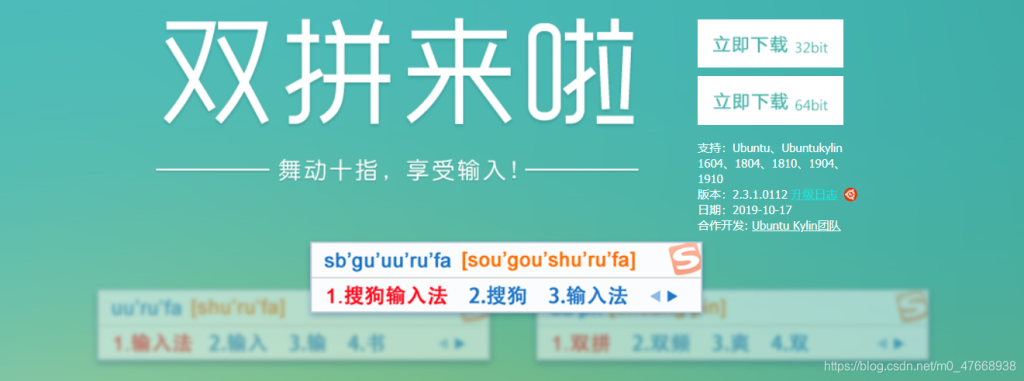
搜狗输入法激活与系统兼容性
搜狗输入法是否支持所有操作系统
支持主流操作系统:搜狗输入法支持多个主流操作系统,包括Windows、macOS、Android和iOS。无论是在PC上使用Windows或Mac系统,还是在手机或平板上使用Android或iOS系统,搜狗输入法都提供了完整的安装包和应用版本,确保用户在各种设备上都能享受顺畅的输入体验。
适配多个设备:搜狗输入法不仅支持桌面设备,还专门为移动设备进行了优化。在Android设备上,用户可以通过Google Play商店下载并安装,在iOS设备上则通过App Store进行下载。不同设备上的搜狗输入法都能兼容各自的操作系统,提供优质的输入体验。
特殊操作系统的支持:虽然搜狗输入法支持大部分常见操作系统,但对于一些较为冷门或定制化的操作系统(如某些Linux发行版),搜狗输入法可能不提供直接支持。对于这些系统的用户,可能需要借助第三方工具来进行输入法的安装和配置。
系统兼容性问题与搜狗输入法激活的关系
操作系统版本要求:搜狗输入法的激活依赖于操作系统的兼容性。如果操作系统版本过低,可能会导致搜狗输入法无法正常激活或运行。例如,安卓版本低于4.0的设备可能无法顺利安装或激活搜狗输入法,iOS设备如果版本低于9.0,也可能出现激活失败的情况。
权限和设置问题:在某些操作系统中,搜狗输入法的激活可能会受到权限设置的影响。尤其是在Android系统中,如果没有授予输入法相关权限(如存储、网络访问权限等),搜狗输入法可能无法激活或者无法正常同步云端数据。iOS系统则可能需要在“设置”>“通用”>“键盘”中手动启用搜狗输入法。
操作系统更新对激活的影响:系统更新可能会对搜狗输入法的激活过程产生影响,特别是在操作系统更新后的某些版本中,输入法的兼容性可能会发生变化。例如,某些系统更新后可能会限制第三方输入法的激活或使用,导致搜狗输入法在某些情况下无法正常工作。
如何在安卓设备上激活搜狗输入法?
如何在iOS设备上激活搜狗输入法?
搜狗输入法无法激活该怎么办?